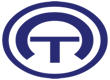Gestione Trattamenti
Il Pannello di Controllo “Gestione Trattamenti”
permette di gestire i dati relativi ai trattamenti erogati
dalla singola Unità Operativa.

FASE 3
Completare i campi all’interno del riquadro “Inserisci”
seguendo le istruzioni riportate sulla destra dei campi. Al
termine premere il pulsante “Inserisci” per memorizzare
i dati.
Un eventuale messaggio di errore avverte degli errori da correggere
per completare l’inserimento.
Completato l'inserimento verrà visualizzata una pagina riepilogativa dei dati precedentemente inseriti.

FASE 3 Riepilogo
Campi del Pannello di Controllo “Gestione Trattamenti”:
- “Chiave paziente”:
Campo obbligatorio.
Inserire la chiave del paziente.
Nota: questo campo permette di selezionare esclusivamente chiavi
di pazienti precedentemente inseriti nella banca dati (attraverso
il Pannello di Controllo “Gestione Pazienti”).
- “Gruppo di trattamenti”:
Campo obbligatorio.
Inserire il numero corrispondente al gruppo di trattamenti al
quale il trattamento in via di inserimento si riferisce.
Nota: per determinare rapidamente il numero dell’ultimo
gruppo di trattamenti per un dato paziente premere su “Ultimo
gr. trattamenti” e scegliere il paziente per il quale si
vuole l’informazione.
- “Trattamenti N.”:
Campo obbligatorio.
Indicare il numero (da 1 a 80) dei trattamenti eseguiti su quel paziente in un determinato periodo di tempo.
- “Data trattamento”:
Campo obbligatorio.
Se dobbiamo registrare 1 solo trattamento riporteremo la data in cui è stato eseguito nelle caselle “Data primo trattamento”. Se nella icona “Trattamenti N.” sono riportati 2 o più trattamenti, comparirà una seconda data “Data ultimo trattamento”. In tal caso riporteremo le date corrispondenti al 1° ed all’ultimo trattamento, facendo riferimento esclusivamente ai trattamenti che abbiamo indicato nella casella Trattamenti N.. Questo sistema permette di registrare i trattamenti quotidianamente o, come più si preferisce settimanalmente, mensilmente o a fine del ciclo terapeutico somministrato. In caso di trattamenti continuativi per le patologie croniche, bisogna considerare i vincoli temporali stabiliti dal concetto “Gruppi di Trattamento”.
- “Tipo di aferesi”:
Campo obbligatorio.
Inserire il tipo di aferesi scegliendo tra le 4 opzioni disponibili: PE (Plasma Exchange), TP (Trattamento Plasmatico), CA (Citoaferesi Terapeutica), TS (Trattamento Sangue Intero).
Le tecniche aferetiche sono oggi numerose e molto diversificate. Un primo inquadramento prevede la collocazione della metodica utilizzata in uno dei 4 raggruppamenti identificati in virtù della selettività della tecnica aferetica (PE-TP,CA,TS); del substrato su cui si opera (TP plasma, TS sangue intero); della frazione del sangue su cui si vuole agire (CA cellulare, PE-TP-TS liquida).
Il PLASMAEXCHANGE (PE) si basa sulla separazione, mediante centrifuga o filtro, della frazione cellulare dalla componente plasmatica che viene allontanata dal circuito. Il sistema è costituito da una centrifuga o da un monitor assemblato con un plasmafiltro. (Es.: qualunque centrifuga Dideco, Haemonetics, Cobe ecc. programmata per plasmaexchange; qualunque monitor per aferesi Braun, Hospal Kuraray ecc assemblato con un filtro per plasmaexchange). La metodica può essere eseguita con materiale assemblato dall’operatore, con ciò che ha a disposizione, o con un sistema già approntato dalla ditta fornitrice: sistema completo.
Il TRATTAMENTO PLASMATICO (TP) prevede la separazione della frazione cellulare da quella plasmatica che viene successivamente trattata con filtrazione, adsorbimento, perfusione o quant’altro, per venire poi restituita al paziente. Il sistema prevede due elementi posti in serie: il 1° elemento (centrifuga o monitor con plasmafiltro) preposto alla produzione del plasma, il 2° elemento (filtro, cartuccia di resina/carbone, adsorbente fisico chimico, bioreattore, ecc.) preposto al trattamento del plasma. (Es.: filtrazione a cascata, adsorbimento su colonna al triptofano, immunoadsorbimento con sistema immusorba o therasorb, sistema help, ecc.). Esistono tecniche organizzabili con materiale assemblabile in varie combinazioni. Altre tecniche comportano necessariamente l’impiego di sistemi assemblati dalla casa fornitrice e non possono essere utilizzate in altra maniera: sistema completo.
La CITOAFERESI (CA) esplica la su azione non su soluti plasmatici ma su una linea cellulare del sangue mediante attivazione cellulare (es. fotoferesi) o rimozione selettiva (es. granulocito-monocito-aferesi). Il circuito, secondo le tecniche utilizzate, prevede una separazione della frazione cellulare che poi viene trattata e restituita al paziente o un trattamento realizzato direttamente sul sangue intero. (Es.:fotoaferesi effettuata con somministrazione di MOP ed esposizione ai raggi UV della frazione cellulare separata; GMA effettuata mediante per fusione o filtrazione di sangue intero su colonna o filtro. Si tratta quasi esclusivamente di tecniche già confezionate: sistema completo.
Il TRATTAMENTO DEL SANGUE INTERO (TS) prevede la rimozione di elementi circolanti (LDl, tossici esogeni/endogeni, citochine ecc) effettuata direttamente sul sangue intero senza necessità di scomporlo. In tal modo si riduce la complessità del circuito extracorporeo e si riduce il volume del salasso. Si abbrevia la durata del trattamento e si migliora la compliance del paziente. (Es.: adsorbimento effettuato su cartucce di carbone per intossicazioni esogene/endogene, sistema Dali per il trattamento delle ipercolesterolemie, MARS per il trattamento dell’insufficienza epatica, ecc). Alcune metodiche sono assemblabili utilizzando monitor non dedicati e materiale preposto al trattamento del sangue, altre metodiche sono utilizzabili solo con monitor e materiale dedicato: sistema completo.
- “Plasma exchange”:
selezionato il tipo di aferesi "Plasma Exchange", procederemo con la archiviazione selezionando una voce dal campo “Centrifughe, Monitor, Sistemi completi”. Se avremo utilizzato una centrifuga od un sistema completo avremo soddisfatto le informazioni relative ai materiali. Se abbiamo utilizzato un monitor, dovremo compilare anche la nuova icona relativa al plasmafiltro utilizzato.
- “Trattamento del Plasma”.
Selezionato il tipo di aferesi "Trattamento del Plasma" procederemo con la archiviazione selezionando una voce dal campo “Centrifughe, Monitor, Sistemi completi”. Se avremo utilizzato un sistema completo, avremo soddisfatto le informazioni relative al materiale. Se avremo utilizzato una centrifuga dovremo compilare la icona sottostante Filtro, Colonna, cartuccia, sorbente. Se avremo utilizzato un monitor dovremo indicare nella icona sottostante il plasmaseparatore utilizzato, e successivamente compilare la icona Filtro, Colonna, cartuccia, sorbente.
- “Cito-Aferesi Terapeutica”.
Selezionato il tipo di aferesi "Cito-aferesi terapeutica" procederemo alla identificazione della metodica, selezionandola dal menù a tendina della icona corrispondente. Successivamente selezioneremo il materiale d’uso dalla tabella comune.
- “Trattamento sangue intero”.
Selezionato il tipo di aferesi "Trattamento del Sangue intero" procederemo con la archiviazione selezionando una voce dal campo “Centrifughe, Monitor, Sistemi completi”. Se avremo utilizzato un sistema completo, avremo soddisfatto le informazioni relative al materiale. Se avremo utilizzato un monitor dovremo completare la archiviazione selezionando il materiale utilizzato dalla icona filtri, colonne, cartucce, sorbenti.
- “Accesso vascolare”:
Campo obbligatorio.
Inserire il tipo di accesso vascolare utilizzato.
Nota: accedere al menù a tendina “accesso vascolare” per visualizzare gli accessi vascolari disponibili.
- “Anti-coagulante”:
Campo obbligatorio.
Inserire il tipo di anti-coagulante utilizzato.
Nota: dal menù a tendina “Anti-coagulanti” visualizzare e selezionare il farmaco dalla lista disponibile.
- “Liquido di sostituzione (1)”:
Campo obbligatorio.
Quando l’icona liquidi di sostituzione compare, selezionare il liquido utilizzato dal menù a tendina.
- “Liquido di sostituzione (2)”:
Campo facoltativo.
E’ possibile inserire un secondo liquido di sostituzione.
- “Liquido di sostituzione (altro)”:
Campo facoltativo.
Riempire il campo quando dal menù a tendina è stato selezionato “Altro precisare”
Inserire al massimo 250 caratteri.
- “Volume trattato”:
Campo obbligatorio.
Inserire il numero intero indicante il volume trattato (ad esempio:
1500)
- “Complicanze immediate”:
Campo obbligatorio.
Sono le complicanze che possono insorgere nello spazio di tempo compreso tra l’inizio del trattamento e le sei ore successive alla sua conclusione.
Nota: nella tabella sono riportate tutte le complicanze possibili. La prima dell’elenco è Assenza di complicanze. Nei riquadri bianchi accanto ciascuna complicanza deve essere riportato il numero delle volte con cui quella complicanza si è ripetuta. La somma delle assenze di complicanze + le complicanze deve essere uguale al numero dei trattamenti praticati.
| Visualizzare dati già inseriti |
Mediante il riquadro “Visualizza”, l’Unità
Operativa visualizza i trattamenti già inseriti.
Selezionando il criterio “Tutti” e premendo il
pulsante “Visualizza”, vengono visualizzati tutti
i trattamenti già inseriti.
Selezionando il criterio “Chiave”, digitando la
chiave del paziente e premendo il pulsante “Visualizza”,
vengono visualizzati solamente i trattamenti del singolo paziente
specificato.
Selezionando il criterio “Chiave > gruppo trattamenti”,
digitando la chiave del paziente seguita dal numero di gruppo
di trattamenti (ad esempio: RM19710010 > 3) e premendo
il pulsante “Visualizza”, vengono visualizzati
solamente i trattamenti del singolo paziente durante un dato
gruppo di trattamenti (ad esempio: tutti i trattamenti che
il paziente RM19710010 ha ricevuto durante il suo terzo gruppo
di trattamenti).
| Modificare dati già inseriti |
Una volta effettuata la visualizzazione, premendo su “Modifica”,
si accede alla schermata per modificare i dati relativi al
singolo trattamento.
Modificare i dati come desiderato e premere il pulsante “Modifica”
per memorizzare i dati.
| Cancellare dati già inseriti |
Una volta effettuata la visualizzazione, selezionare i trattamenti
che si desidera togliere dalla banca dati spuntando le caselle
di selezione e premere il pulsante “Cancella”.
Nella schermata successiva viene mostrato un riepilogo dei
trattamenti in via di cancellazione.
Premendo il pulsante “Prosegui” ha luogo la cancellazione
vera e propria. |